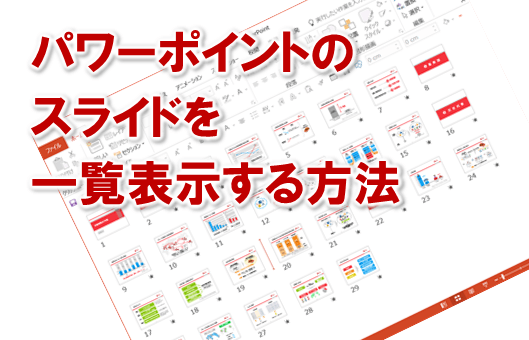パワーポイントではスライドを一覧に表示し、一度に多くのスライドを確認することができます。どのような場合に利用するかというと、プレゼン資料を作成する場合など、スライドの順番を確認し入れ替えたりする場合などに便利です。
通常、パワーポイントでプレゼン資料などを作成している場合、このような状態であることが多いかと思います。
それでは、この状態からスライドを一覧表示する方法を解説します。
パワーポイントでスライドを一覧表示
パワーポイントで表示倍率を拡大するには、画面右下のスライド一覧ボタンを押します。
すると、このようにスライドが一覧で表示されます。
画面の右下ののスライド一覧ボタンを押す以外にも、メニューの表示>スライド一覧でも、同じようにスライド一覧の表示が可能です。
更に、表示させるスライドを小さくしてより多くのスライドを表示させたり、表示させるスライドを少なくしてより大きくスライドを表示させたりすることが可能です。
パワーポイントで一覧表示させるスライド数を変更
パワーポイントで一覧表示させるスライド数を変更するには、画面右下のー(マイナス)ボタンや+(プラス)ボタンを押します。
ー(マイナス)ボタン
一覧表示させるスライドを小さくして、より多くのスライドを表示
+(プラス)ボタン
一覧表示させるスライドを少なくして、より大きなスライドを表示
例えばー(マイナス)ボタンを押して、一覧表示させるスライドを小さくして、より多くのスライドを表示させるとこのようになります。
これであなたも、パワーポイントでスライドを一覧表示させ、プレゼン資料を作成する際などの作業効率を高めてくださいね。